没有启动服务器服务是什么意思 服务器如何打开远程服务?

1、单击开始菜单,依次点击:所有应用→Windows系统→运行,
或者快捷键:win+R键,打开运行,在输入框中输入:services.msc,确定打开;
2、然后找到“Server”选项,
3、将其“启动”,并把启动类型更改为“自动”即可。
4、如果该服务打不开,用户们可以将系统重启后,再次尝试。
如果该功能始终使用不了,那么则需要将系统重装才能解决此类问题了。
其他打开服务项的方法:
1、单击开始菜单,点开所有应用,找到Windows管理工具,展开Windows管理工具,找到服务,并单击点开;
2、在开始菜单上鼠标右键,点击计算机管理,在左上角左边栏中的服务和应用程序中单击服务即可打开服务管理器
3、在Win10开始菜单底部的搜索框中搜索“服务”,然后点击搜索结果顶部的“服务”或“查看本地服务”均可打开服务管理器。
4、打开可控制面板,查看方式选择大图标,点击管理工具,找到服务,单击打开,即可打开服务管理器。
服务器如何打开远程服务?
1、在电脑桌面上,鼠标单击【开始】,移动到【所有程序上】
2、鼠标拖动滚动条,找到【附件】,在附件的文件夹下继续找到程序【远程桌面连接】,经常使用的可以右键发送到桌面快捷方式,方便以后使用。
3、也可以使用快捷键【Win+R】调出运行,输入【mstsc】回车
4、在远程连接的界面中,点击【显示选项】,在计算机中输入远程服务器的IP地址,以及用户名
5、勾选中【始终要求凭据】
6、接着会提示输入密码,输入你的服务器密码即可,不知道密码的可以去服务器提供商的后台修改密码即可。勾选【记住凭据】,之后远程就不需要再次输入密码了。












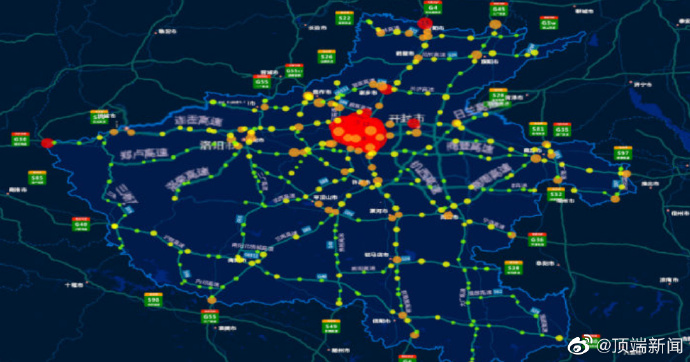







 营业执照公示信息
营业执照公示信息